안녕하세요. OCer 입니다. 이번 글에서는 파인뷰 R2 룸미러 장착시 후방 케이블의 빨간 케이블(후진 신호 연결 배선) 을 연결하면 어떻게 되는지 소개해드리겠습니다. 사실 이 연결 배선은 메뉴얼에도 언급되지 않을 정도로 연결을 안해도 사용하는데는 지장이 없는데요. 그래도 궁금한 OCer 는 더 궁금하신 분들을 위해 시도해 보았습니다.
이게 후진을 넣지 않은 후방 모습이고,
이게 후진을 넣었을 때 후방 모습 입니다. 물론 설정에 따라 각도 차이는 있는데요. 자세한 설명은 아래에서 설명드리기로 할건데.. 차이점이 보이시나요? 후진을 넣지 않았을 때도 후방이 깔끔하게 보입니다만, 카메라 각도가 좀 높아 보입니다. 이게 일반적인 상황에서 룸미러 대용으로 사용되고 있을 때의 각도이고, 두번째 이미지가 후진시에는 좀 더 하단을 자세히 보기 위해 카메라 각도가 조절된 모습 입니다.
룸미러로 보고 있을 때는 후방 멀리 보는 것이 좋기 때문에 좀 더 높게, 그리고 후진시에는 아래를 향하게 조절을 하였습니다.
앞에서 이미 설명드린대로 이 기능을 사용하려면,
후방 케이블 중 저 빨간색 신호선을 후진등 또는 다른 후진 신호를 받을 수 있는 선에 연결해야 합니다. 방법은 여러가지가 있습니다. 기존에 후방 카메라가 달려 있다면 트렁크에서 후방 카메라 쪽으로 들어가는 배선을 찾으면 되고, 두번째 방법도 비슷한데, 후진등의 + 신호를 찾으면 됩니다.
혹시나 후방 카메라를 순정 옵션으로 출고시 넣었다면 해당 차종 카페에서 쉽게 후방 카메라 배선 색상을 찾을 수 있을 것이고, 그것도 아니면 옵션을 안넣어도 되는 리어 램프에서 후진등을 찾아 배선 두가닥 중 접지가 아닌 배선에 연결하면 됩니다. 설명은 참 쉬운데.. 안해보신 분들은 이것도 전기작업이라고 어려우실 수 있습니다. 이럴 때는 전문가의 손을 빌리시고요, 현재 순정 카메라로도 후방 시야 확보가 충분하다 생각되시는 분들은 "굳이" 안해도 된다는게 제 생각 입니다. 저는 체험단을 진행하는 한 사람으로써 이런 것도 지원한다는 것을 보여드리기 위해 메뉴얼에도 나와 있지 않은 것을 보여드리는 중 입니다.
아무튼 그래서 저는 작동되는 모습을 보여드리기 위하여 스포티지 QL 2016 년식의 후진등 배선을 찾았고 순정 배선 색상은 파랑+주황색이었습니다. 한 가닥에 두가지 색상으로 되어 있는 것인데, 트렁크 고무 주름관에 여러 가닥의 배선 중 잘 찾아보니 저기에 있어서 살짝 피복을 벗기고 연결하였습니다. 이 배선에 연결하는 방법은 여러가지가 있는데, 우리가 연결해야 할 파인뷰 R2 후방 카메라의 빨간선 한가닥을 운전석 까지 끌고 와서 거기에서 위와 동일한 색상의 배선에 연결하거나, 저처럼 좀 더 쉽게 가까이에 있는 배선에 연결하는 것 2가지 정도가 있습니다. 선택은 여러분들의 몫이고, 배선에 연결하였으면 테스트를 해봐야겠죠?
이게 후진을 넣기 전 상태, 지하주차장의 천장이 거의 다 보입니다.
위 이미지는 후진을 넣었지만 아무것도 만지지 않은 상태 입니다. 각도나 화면확대 등의 기본값 입니다.
각도 조절을 하여 좀 내려간 모습 입니다. 뒷 차량의 정체는 요즘 꽤 보이는 넥쏘였군요. 각도 조절은 후진을 안했을 때 보이는 각도 보다는 좀 아래로 향하는 것이 좋습니다. 그 이유는 아래쪽의 장애물도 보기 위해서 입니다.
각도 조절과 화면확대가 가능한데요. 1단계 기본값.
2단계 확대.
3단계 확대. 개인적으로 3주 정도 사용해보니 확대는 안하고 각도 조절만 하는 것을 추천합니다.
아래는 후진 기어 넣었을시 작동 영상 입니다.
여기까지 파인뷰 R2 룸미러 블랙박스 후진 기어를 넣으면 어떻게 될까? 포스팅이었습니다.
OCer 였지요. :)
본 리뷰는 체험단에 선정되어 대여받아 작성하였습니다. 단, OCer 의 주관으로만 작성되었음을 밝힙니다.






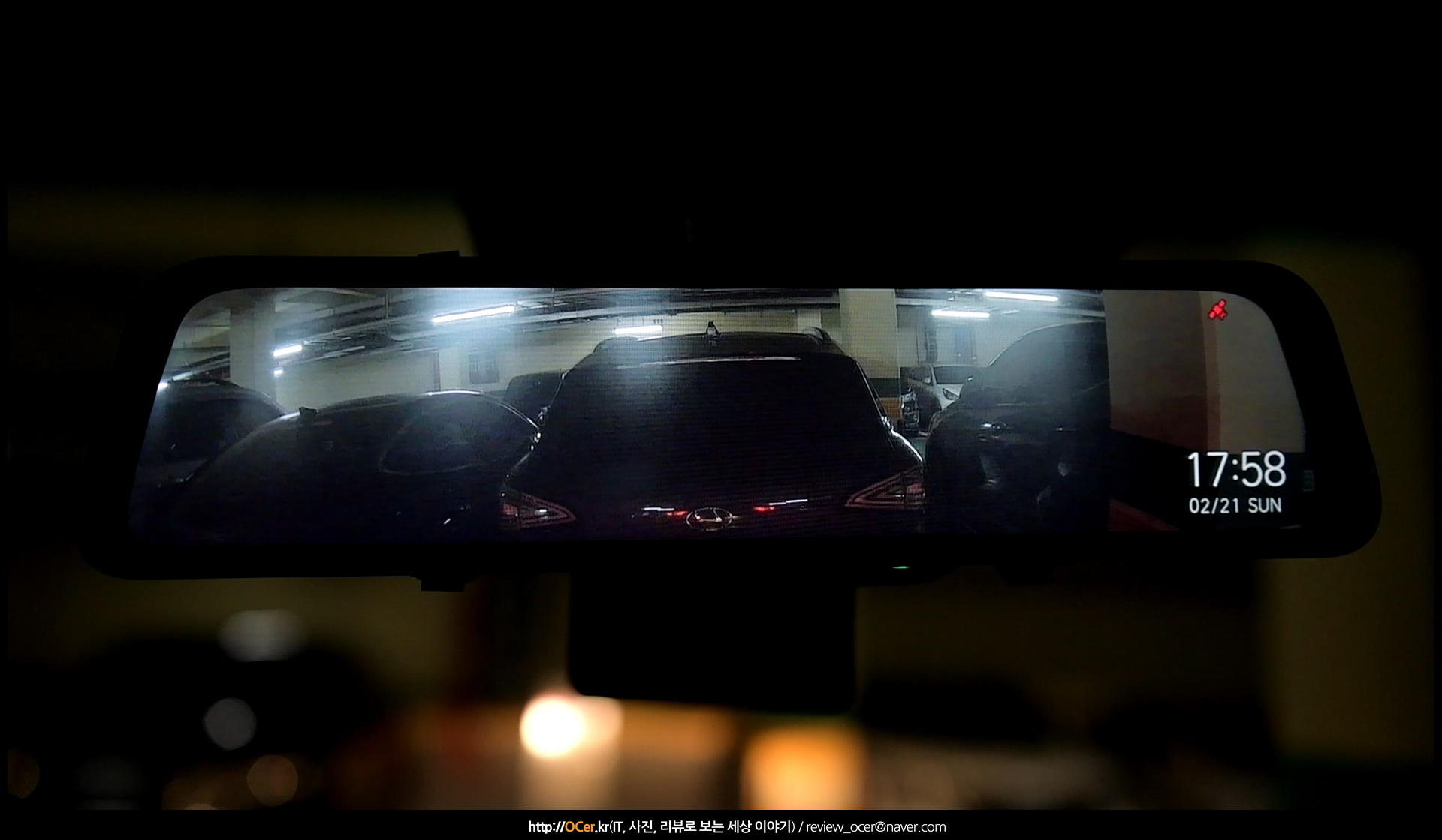
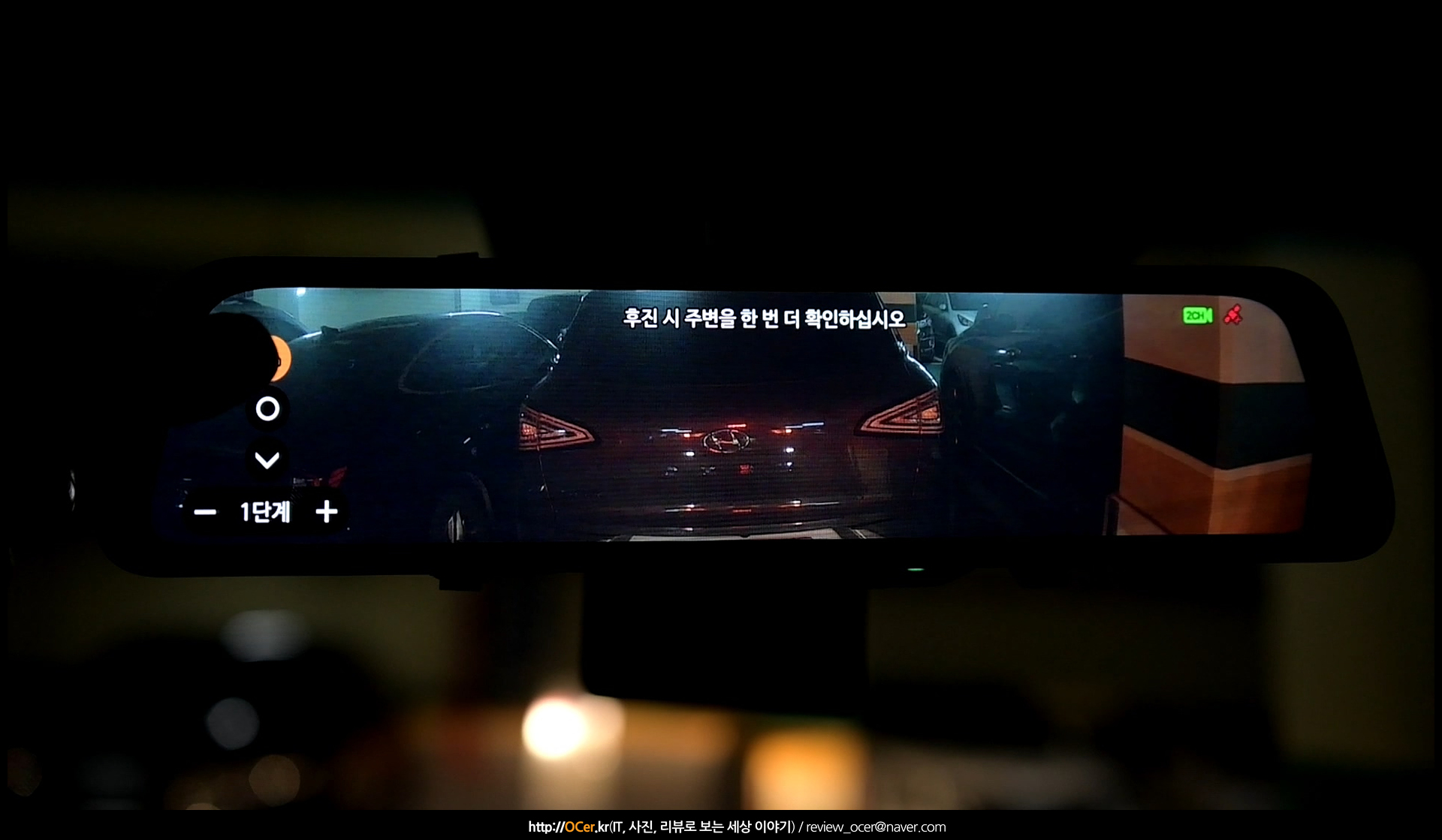

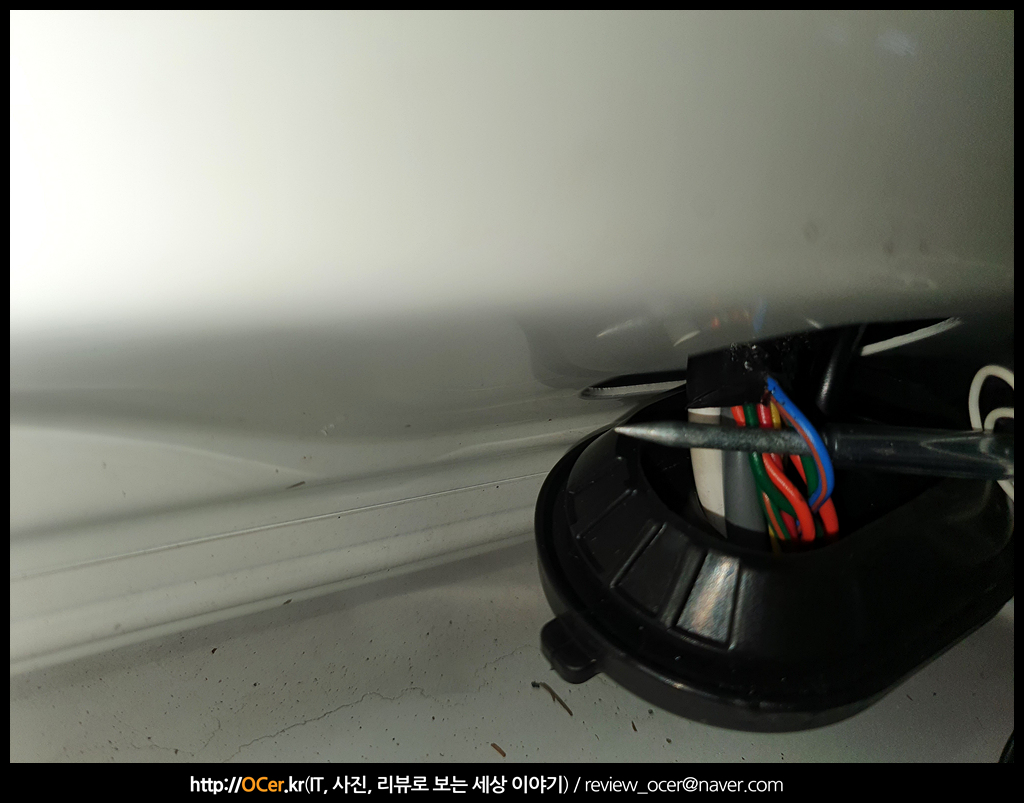
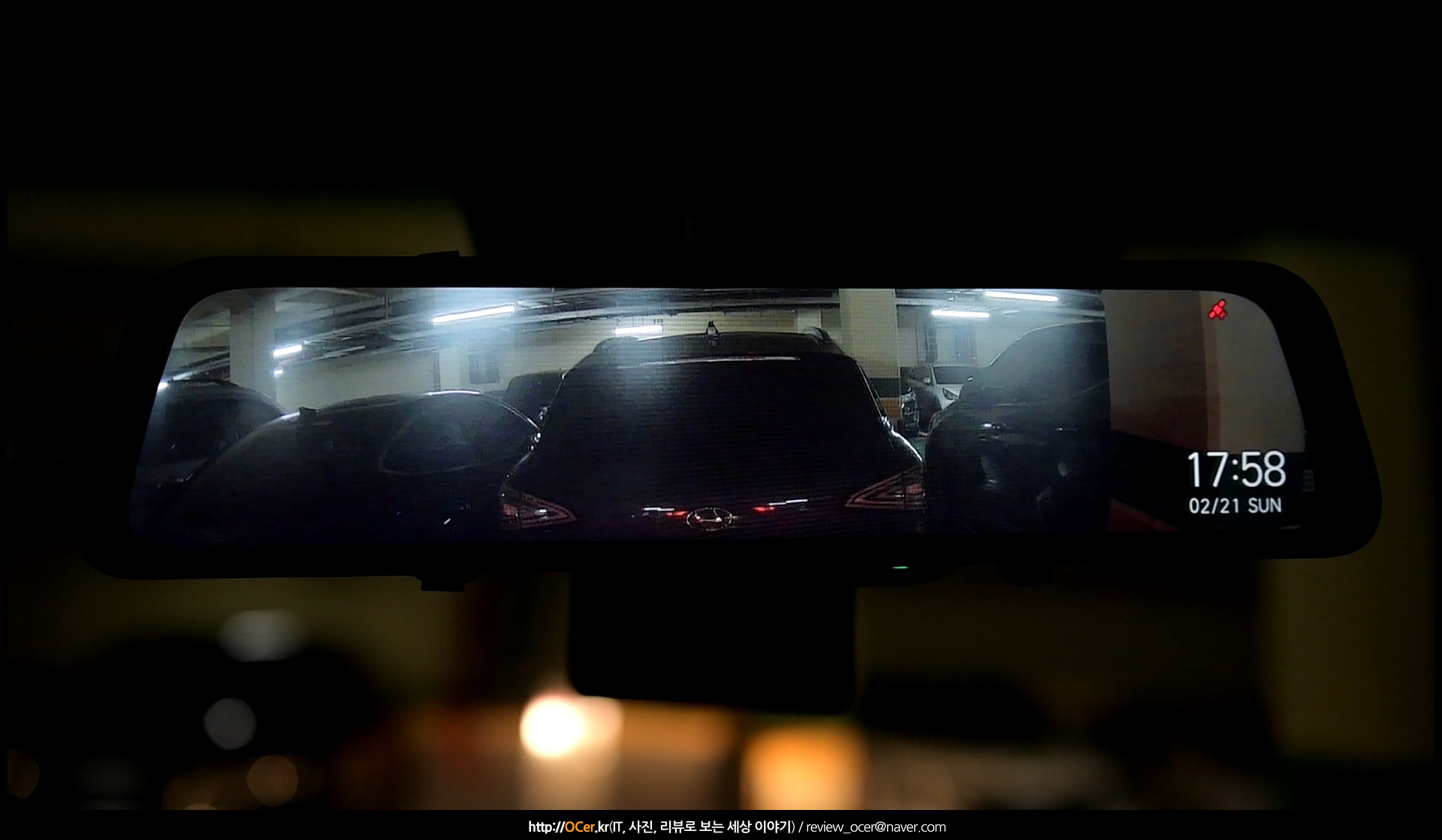

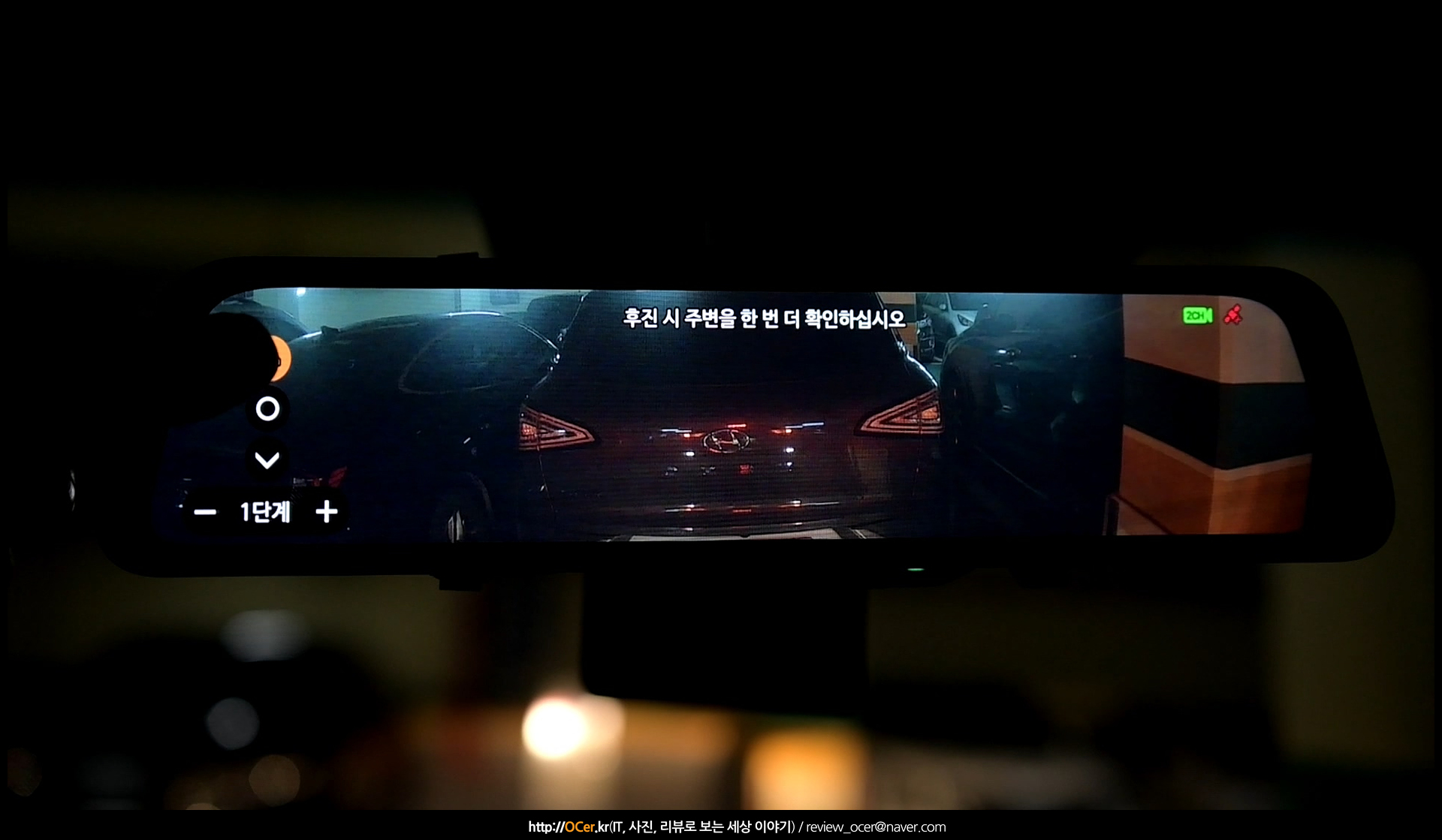
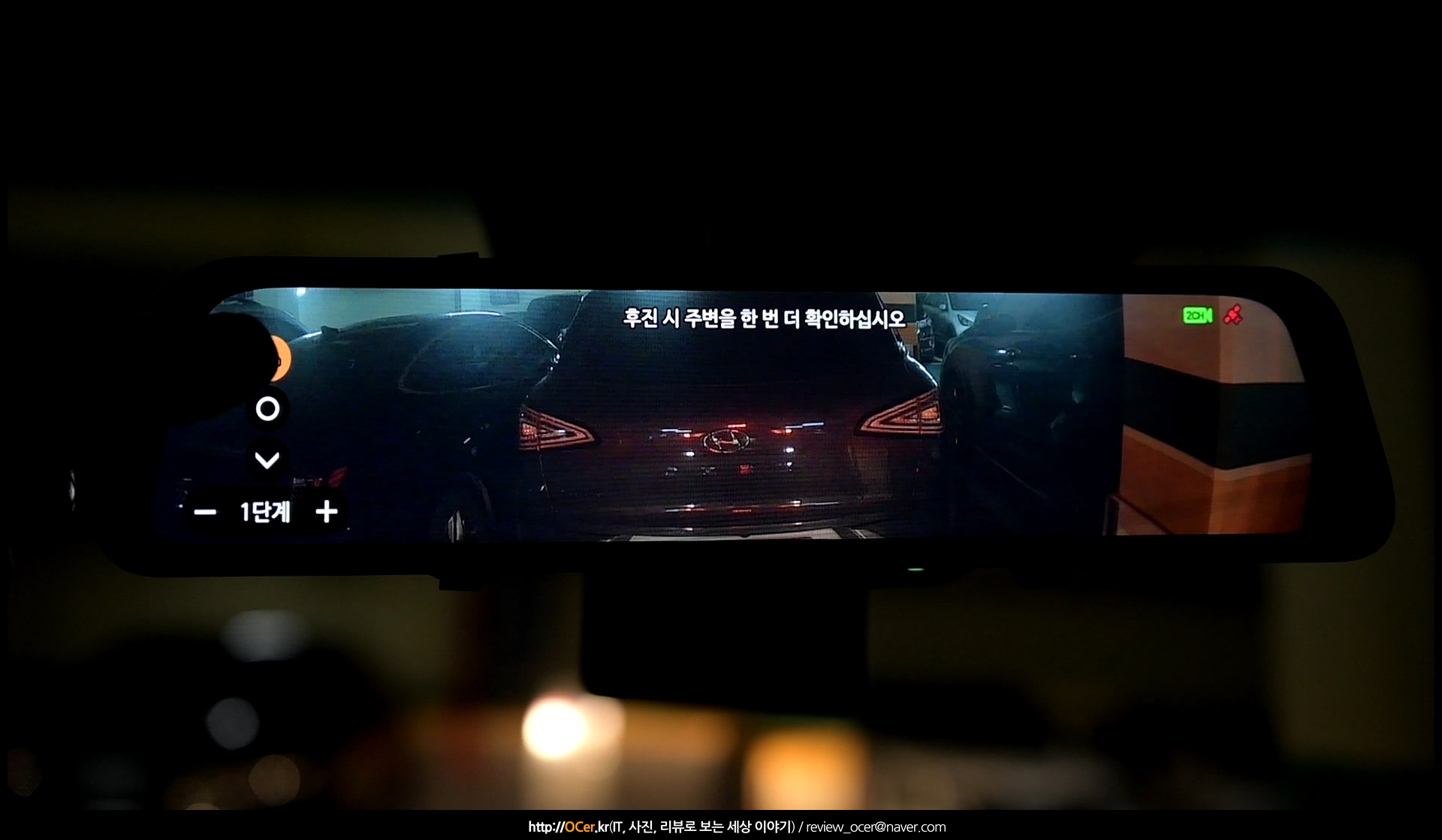
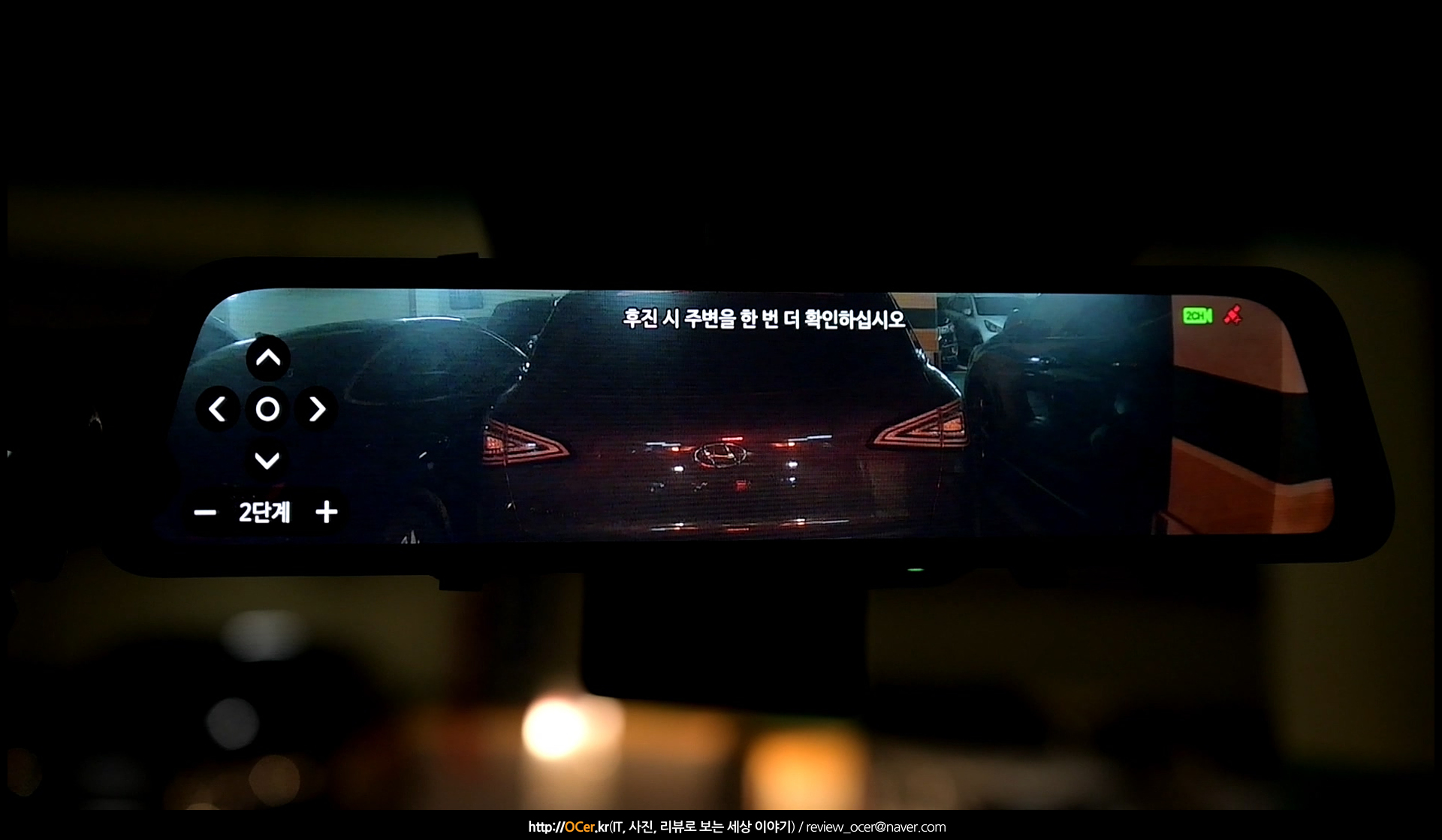
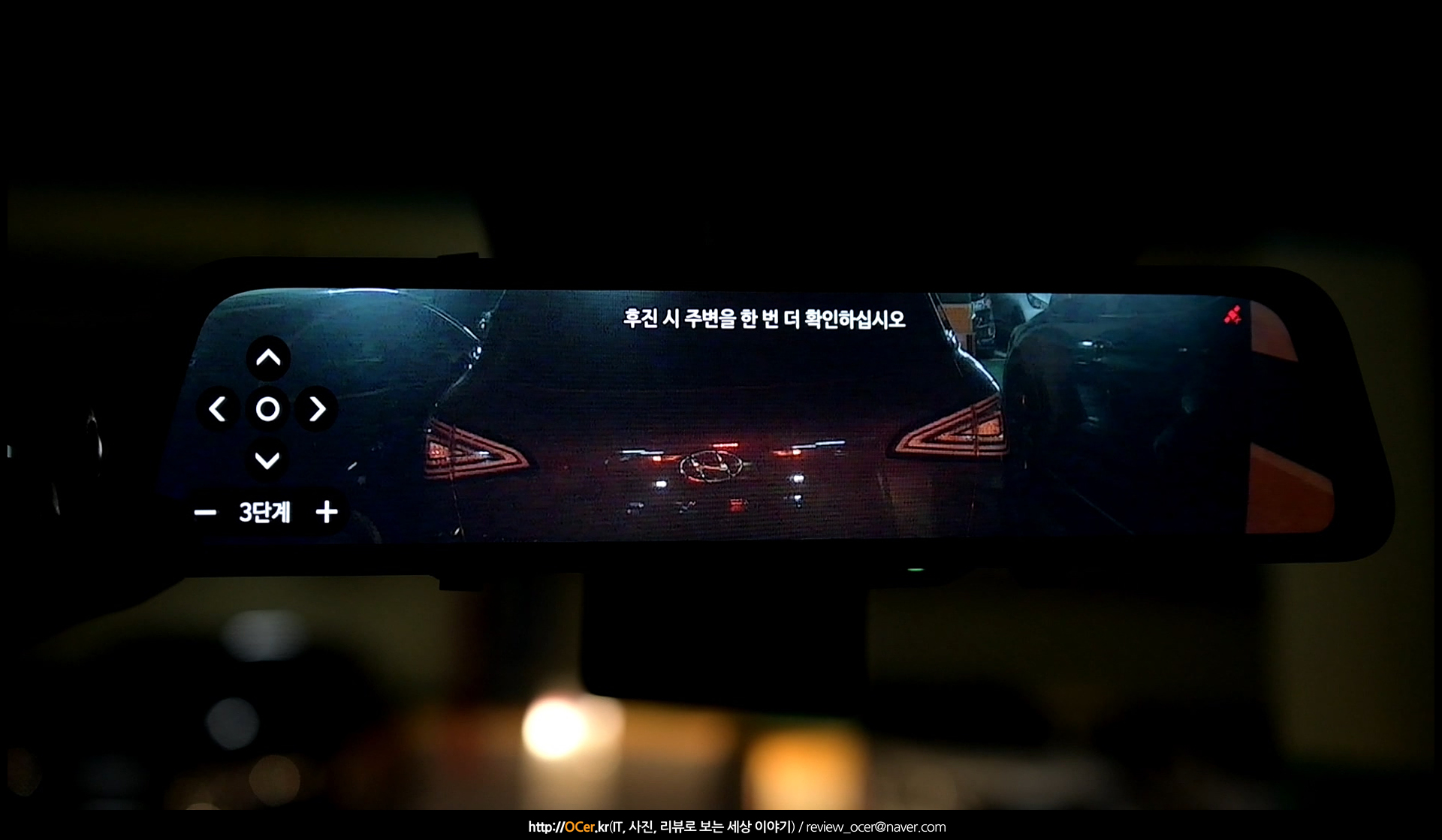














![[다나와]★ASUS비보북 M1502YA-BQ615★ (혜택가 52만원대)](http://img.danawa.com/images/attachFiles/6/840/5839999_18.jpg?fitting=Large|320:240&crop=320:240;*,*)










![[포인트 마켓] darkFlash DK210 그래피티 ARGB 강화유리](http://img.danawa.com/prod_img/500000/309/676/img/16676309_1.jpg?fitting=Large|140:105&crop=140:105;*,*)









